解决Windows错误代码651的方法(错误代码651的常见原因及详细解决办法)
![]() lee007
2024-06-18 11:54
341
lee007
2024-06-18 11:54
341
在使用Windows系统时,我们可能会遇到各种错误代码,其中错误代码651是一个常见的问题。当出现此错误代码时,可能会导致网络连接的中断,给我们的工作和生活带来不便。然而,不要担心,本文将为您提供解决Windows错误代码651的详细办法,让您迅速恢复网络连接。
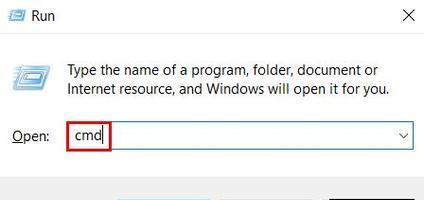
1.检查网络设备连接

通过检查您的网络设备,如路由器或调制解调器,确保它们与您的计算机正确连接,并且没有松动或损坏的线缆。
2.重新启动网络设备
尝试重新启动您的网络设备,这通常可以解决许多网络连接问题。您可以通过关闭电源,等待几分钟后再重新启动它们来实现。
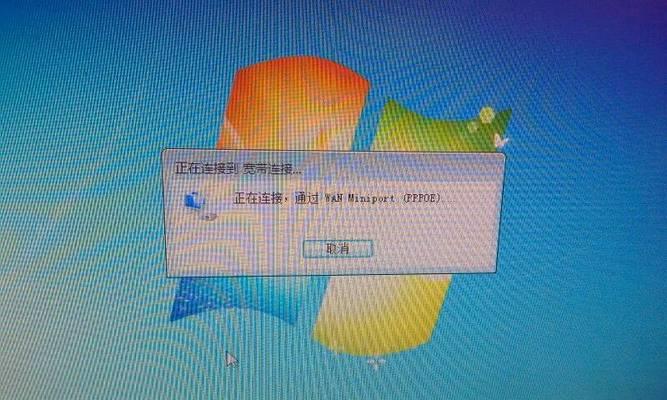
3.禁用并重新启用网络适配器
打开计算机的设备管理器,找到您的网络适配器并右键单击它,选择禁用。然后再次右键单击它,选择启用,以重新激活网络适配器。
4.更新网络适配器驱动程序
前往计算机制造商的官方网站或网络适配器制造商的网站,下载并安装最新的网络适配器驱动程序,以确保您的驱动程序是最新的。
5.重置TCP/IP协议
在命令提示符下,输入"netshintipreset"并按下Enter键,然后重新启动计算机。这将重置TCP/IP协议,并可能解决错误代码651问题。
6.检查VPN设置
如果您使用VPN连接到互联网,请确保您的VPN设置正确无误,并且您已经输入了正确的用户名和密码。
7.检查网络安全软件
某些网络安全软件可能会阻止您的网络连接。尝试禁用防火墙、杀毒软件等网络安全软件,然后检查是否可以解决错误代码651问题。
8.清除DNS缓存
打开命令提示符,输入"ipconfig/flushdns"并按下Enter键,以清除计算机的DNS缓存。然后重新启动计算机,检查是否可以解决问题。
9.重置InternetExplorer设置
打开InternetExplorer浏览器,点击工具菜单,选择Internet选项。在弹出的窗口中,点击“高级”选项卡,然后点击“重置”按钮来恢复默认设置。
10.检查第三方应用程序冲突
某些第三方应用程序可能会干扰网络连接。尝试在安全模式下启动计算机,并检查是否可以解决错误代码651问题。
11.禁用IPv6协议
打开网络连接设置,找到您当前使用的连接,右键单击它,选择属性。在属性窗口中,找到"Internet协议版本6(TCP/IPv6)",取消勾选并禁用它。
12.重置网络设置
在命令提示符下,输入"netshintipresetresetlog.txt"并按下Enter键,然后重新启动计算机。这将重置网络设置并可能解决错误代码651问题。
13.检查硬件故障
如果所有的上述方法都没有解决错误代码651问题,那么有可能是您的硬件出现了故障。请联系计算机维修专业人士以进行更深入的故障排除。
14.搜索Windows社区支持
访问Windows官方社区支持网站或论坛,搜索关于错误代码651的问题和解决办法。您可能会找到其他用户遇到相同问题并给出了解决方案的帖子。
15.寻求技术支持
如果您尝试了以上所有方法仍然无法解决问题,那么最好寻求专业技术支持。联系您的互联网服务提供商或计算机制造商,向他们咨询并寻求帮助。
错误代码651可能导致网络连接问题,但使用上述方法中的一种或多种,您应该能够解决这个问题。记住,根据具体情况,某些方法可能更有效,因此请根据您的情况选择最适合您的方法来解决问题。如果您遇到其他错误代码或任何其他问题,请记得及时寻求专业技术支持。
转载请注明来自装机之友,本文标题:《解决Windows错误代码651的方法(错误代码651的常见原因及详细解决办法)》
标签:错误代码
- 最近发表
-
- 以艺好学师资力量如何影响学生发展(培养学生创造力、领导力和批判思维的关键)
- tiinlab耳机(探索音乐新境界,尽享无与伦比的听觉盛宴)
- 三星新A5手机体验报告(全面升级的性能与设计,让你爱不释手)
- 25寸显示器的优势与使用体验(打造更广阔视野,享受更出色显示)
- 森海塞尔MM450耳机的使用体验(打造卓越音质的高级无线耳机)
- 深入了解MC505笔记本的性能和功能(一款值得购买的高性能笔记本电脑)
- ZukZ2手机信号表现如何?(评估ZukZ2手机的信号接收能力与稳定性)
- PSVR的视觉效果如何?(揭秘PSVR的沉浸式虚拟现实体验)
- 华为nova2耳机如何?(深入解析华为nova2耳机的音质、舒适性和性价比)
- 以威摄电影头怎么样?(体验高质量影像的最佳选择)

